本文将指导您如何在Photoshop中轻松实现图片倒影效果,并随后合并图层,敬请期待详细步骤。
1、 打开ps软件,如果桌面有图标就在桌面上双击,如果没有,就去开始里的全部程序里找。22.进入ps工作区,打开要ps的图片。打开要处理的图片。
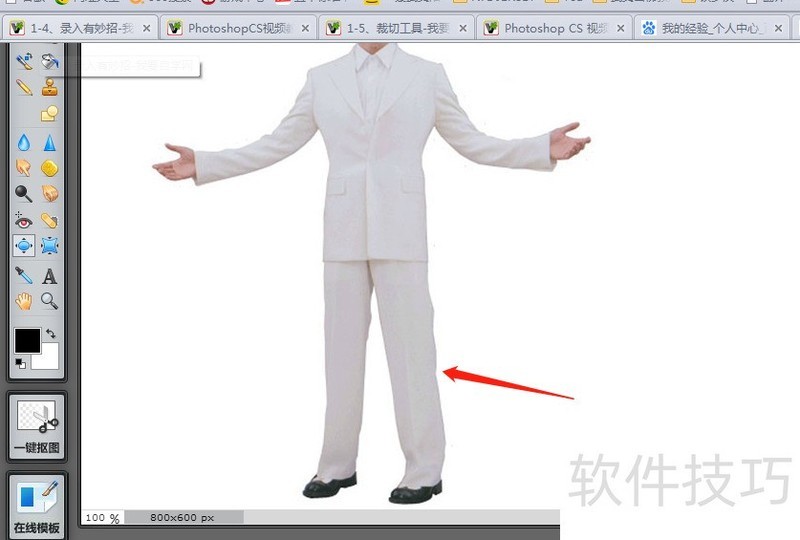
3、 3.我们先要抠出人物图,这里我们用魔法棒,选取空白区,然后鼠标右击,选择"反选”。 这里就可以把人物的选取选择出来了。

4、 4.点击“编辑“ “复制” 再点击“黏贴”这样就会复制一个新的抠出来的图层。同时再复制一个图层。55.选中复制好的图层,按照control+T,进入自由变换状态。把图片下拉。66.鼠标右击,点击“斜切”再把图片拉斜,做出倒影的方向。

7、 7.按住control,鼠标选中倒影图层,这样能选中倒影的图层。并且填充黑色。88.修改下不透明度70%,看图片位置。这样倒影隐私更淡一些。
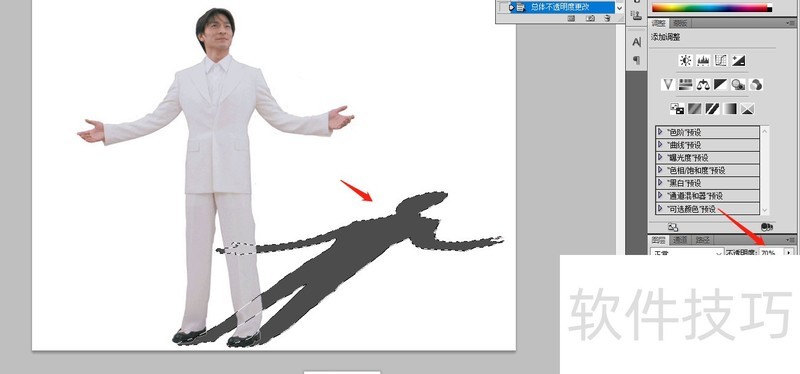
文章标题:如何用ps给人物图片做出倒影效果以及拼合图层?
文章链接://www.hpwebtech.com/jiqiao/205878.html
为给用户提供更多有价值信息,ZOL下载站整理发布,如果有侵权请联系删除,转载请保留出处。
- 上一问:如何修复WPS工具栏按钮错位?
- 下一问:office2013电话激活具体步骤
相关软件推荐
其他类似技巧
- 2024-08-20 07:35:02如何用ps给人物图片做出倒影效果以及拼合图层?
- 2024-08-20 07:32:01如何修复WPS工具栏按钮错位?
- 2024-08-20 07:30:02如何查找重复音乐
- 2024-08-20 07:29:02wps文档如何插入超链接?
- 2024-08-20 07:25:01WPS WORD文档怎么设置调整行间距
- 2024-08-20 07:24:02wps表格怎么设置重复项
- 2024-08-20 07:23:01wps中尾部空格加不上下划线怎么办?
- 2024-08-20 07:22:02WPS怎样快速插入加减乘除符号?
- 2024-08-20 07:21:01WPS表格怎么插入符号
- 2024-08-20 07:19:02wps表格怎么求和和取平均数?
金山WPS Office软件简介
WPS大大增强用户易用性,供用户根据特定的需求选择使用,并给第三方的插件开发提供便利。ZOL提供wps官方下载免费完整版。软件特性:办公, 由此开始新增首页, 方便您找到常用的办公软件和服务。需要到”WPS云文档”找文件? 不用打开资源管理器, 直接在 WPS 首页里打开就行。当然也少不了最近使用的各类文档和各种工作状... 详细介绍»









